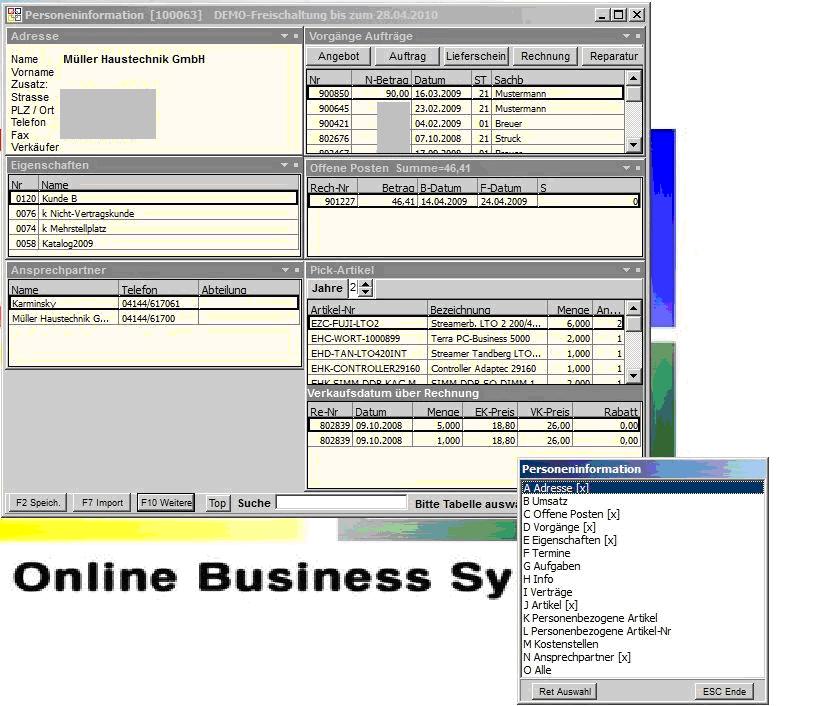OBS/Stammdaten/Personeninformationen: Unterschied zwischen den Versionen
(Importing text file) |
(Importing text file) |
||
| Zeile 1: | Zeile 1: | ||
<font | <font size="2" color="#000000" face="Arial"> </font> | ||
<center>Personeninformation< | <div><center><font size="6">Personeninformation</font></center></div>'''<u><br /></u>'''<br />In der Liste über alle Personen ist unten rechts das Symbol </font>[[Image:PERSINFPERSTA_1.jpg]]<font size="3"> zufinden - mit einem Mausclick auf dieses Symbol wird die Personeninformation gestartet.<br />Die Personeninformation dient der </font><font size="3">'''schnellen und gebündelten Darstellung'''</font><font size="3"> aller relevanten Daten von Personen. Die Zusatzinformationen zu einer Person werden mit kleinen Fenstern, den Widgets, angezeigt. </font><font size="3">'''Jeder Benutzer entscheidet'''</font><font size="3">, welche Widgets für welchen Personenkreis angezeigt werden sollen. Diese Einstellungen können bei jedem Vorgang, wie z.B. bei einem Auftrag oder bei einer Bestellung, unterschiedlich sein.<br />''Tipp: Mittels der ''</font><font size="3" color="#0000ff">''<u>Kopierfunktion in der Benutzerpflege</u>''</font><font size="3">'' können die Einstellungen bzgl. der Personeninformation auch von einem Benutzer auf einen anderen Benutzer kopiert werden - allerdings werden dann auch andere Einstellungen wie z.B. Terminplanerseinstellungen kopiert.''<br /><div>[[Image:PERSINFPERSTA_2.jpg]]</div><br />Die Schaltfläche </font><font size="3">'''[F10 Weitere]'''</font><font size="3"> führt zur Auswahlliste der möglichen Widgets in der Personeninformation. Das gewünschte Widget wird angewählt und mit [Ret Auswahl] übernommen. Dieser Vorgang wird so oft wiederholt, bis alle gewünschten Widgets für diese Personeninformation vorhanden sind. Die Position und die Größe dieser Widgets kann vom Benutzer selbst organisiert werden.''Tipp: es kann auch ,O Alle' angewählt werden und dann die nicht gewünschten Widgets wieder geschlossen werden!''''<br />''Mit</font><font size="3">''' [F2 Speich.]'''</font><font size="3"> wird diese Personeninformation gespeichert: <div>[[Image:PERSINFPERSTA_3.jpg]]</div><br />Hier gibt es nun mehrere Möglichkeiten:A Personenbezogen die Einstellungen werden nur bei der </font><font size="3">'''aktuellen Person'''</font><font size="3"> gespeichertB Typ-Bezogen (PE) die Einstellungen werden für einen </font><font size="3">'''Typ'''</font><font size="3"> gespeichert </font><font size="3">'' hier: für (PE) Personenstamm (alle Personen) gespeichert'''' ''</font><font size="3">bei folgenden Vorgängen kann typbezogen gespeichert werden: Person, Angebot, Auftrag, Bestellung, Eingangslieferschein, Eingangsrechnung, Ausgangslieferschein, Rechnung0 Gruppe 0 die Einstellungen werden unter einem </font><font size="3">'''Gruppennamen'''</font><font size="3"> gespeichert 1 Gruppe 1 dto.2 Gruppe 2 dto....9 Gruppe 9 dto.<br /><br />Mit </font><font size="3">'''[F7 Import] '''</font><font size="3">können die Einstellungen einer Gruppe für eine weitere Person übernommen werden:<br /><div>[[Image:PERSINFPERSTA_4.jpg]]</div><br /><br />Es kann in einem Widget nach einem Wortteil gesucht werden: Dazu muß das entsprechende Widget per Mausclick erwählt werden, dann kann in dem Feld </font><font size="3">'''Suche '''</font><font size="3">der Begriff eingegeben werden, nach dem gesucht werden soll. Bei der Eingabe dieses Begriffes wird die entsprechende Zeile aktiviert. Mittels </font><font size="3">'''Top '''</font><font size="3">kann wieder die 1. Zeile in dem Widget angewählt werden, z.B. für eine neue Suche.<br />Hier noch ein Beispiel einer Personeninformation, diese Einstellung könnte beim Typ Auftrag gespeichert sein:''<br />''<div>[[Image:PERSINFPERSTA_5.jpg]]</div>[[Category:html]] | ||
< | |||
---- | ---- | ||
[[ | [[Benutzer:Auto import|Auto import]] 15:30, 25. Aug. 2011 (CEST) | ||
Version vom 25. August 2011, 14:30 Uhr
In der Liste über alle Personen ist unten rechts das Symbol ![]() zufinden - mit einem Mausclick auf dieses Symbol wird die Personeninformation gestartet.
zufinden - mit einem Mausclick auf dieses Symbol wird die Personeninformation gestartet.
Die Personeninformation dient der schnellen und gebündelten Darstellung aller relevanten Daten von Personen. Die Zusatzinformationen zu einer Person werden mit kleinen Fenstern, den Widgets, angezeigt. Jeder Benutzer entscheidet, welche Widgets für welchen Personenkreis angezeigt werden sollen. Diese Einstellungen können bei jedem Vorgang, wie z.B. bei einem Auftrag oder bei einer Bestellung, unterschiedlich sein.
Tipp: Mittels der Kopierfunktion in der Benutzerpflege können die Einstellungen bzgl. der Personeninformation auch von einem Benutzer auf einen anderen Benutzer kopiert werden - allerdings werden dann auch andere Einstellungen wie z.B. Terminplanerseinstellungen kopiert.
Die Schaltfläche [F10 Weitere] führt zur Auswahlliste der möglichen Widgets in der Personeninformation. Das gewünschte Widget wird angewählt und mit [Ret Auswahl] übernommen. Dieser Vorgang wird so oft wiederholt, bis alle gewünschten Widgets für diese Personeninformation vorhanden sind. Die Position und die Größe dieser Widgets kann vom Benutzer selbst organisiert werden.Tipp: es kann auch ,O Alle' angewählt werden und dann die nicht gewünschten Widgets wieder geschlossen werden!'
Mit [F2 Speich.] wird diese Personeninformation gespeichert:
Hier gibt es nun mehrere Möglichkeiten:A Personenbezogen die Einstellungen werden nur bei der aktuellen Person gespeichertB Typ-Bezogen (PE) die Einstellungen werden für einen Typ gespeichert hier: für (PE) Personenstamm (alle Personen) gespeichert' bei folgenden Vorgängen kann typbezogen gespeichert werden: Person, Angebot, Auftrag, Bestellung, Eingangslieferschein, Eingangsrechnung, Ausgangslieferschein, Rechnung0 Gruppe 0 die Einstellungen werden unter einem Gruppennamen gespeichert 1 Gruppe 1 dto.2 Gruppe 2 dto....9 Gruppe 9 dto.
Mit [F7 Import] können die Einstellungen einer Gruppe für eine weitere Person übernommen werden:
Es kann in einem Widget nach einem Wortteil gesucht werden: Dazu muß das entsprechende Widget per Mausclick erwählt werden, dann kann in dem Feld Suche der Begriff eingegeben werden, nach dem gesucht werden soll. Bei der Eingabe dieses Begriffes wird die entsprechende Zeile aktiviert. Mittels Top kann wieder die 1. Zeile in dem Widget angewählt werden, z.B. für eine neue Suche.
Hier noch ein Beispiel einer Personeninformation, diese Einstellung könnte beim Typ Auftrag gespeichert sein:
Auto import 15:30, 25. Aug. 2011 (CEST)